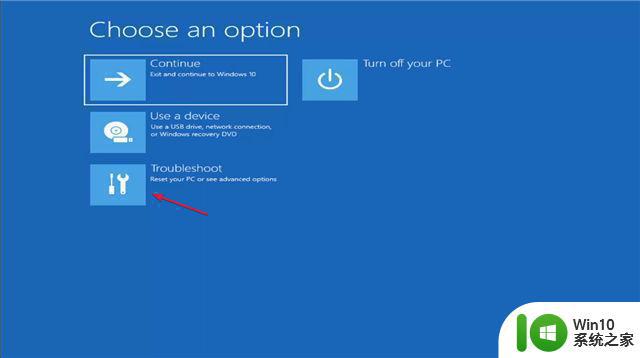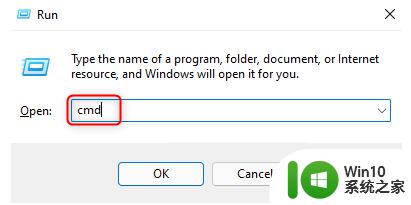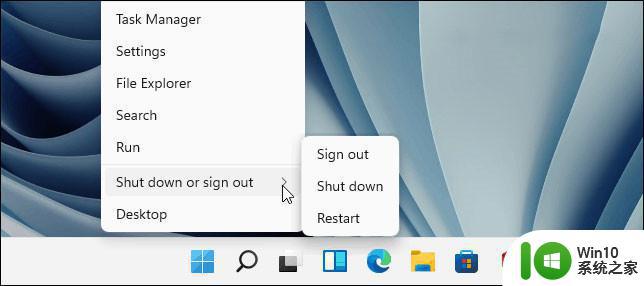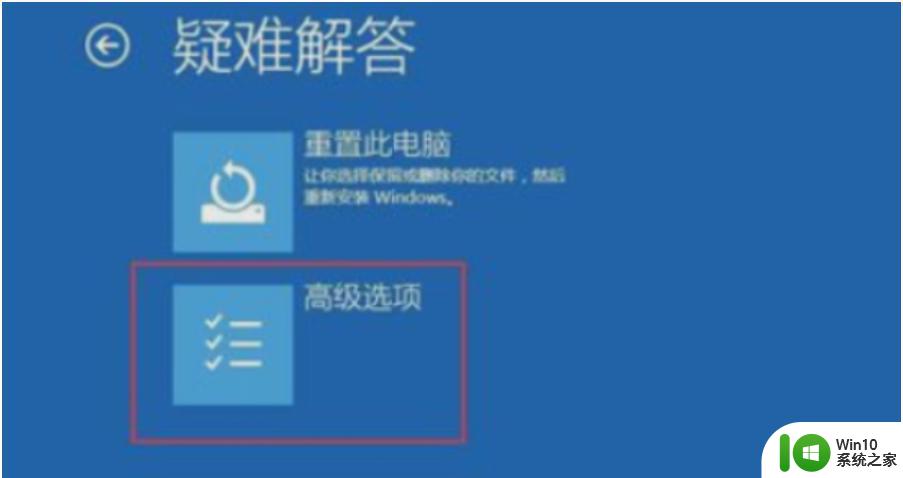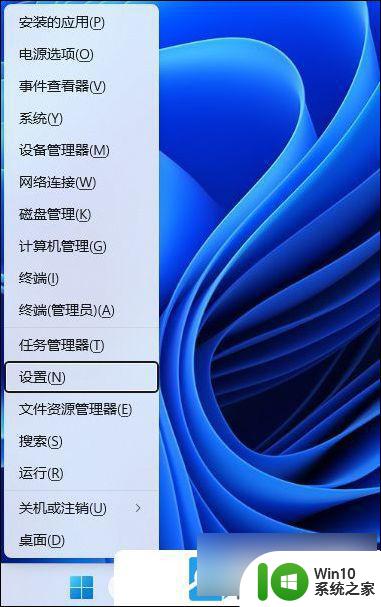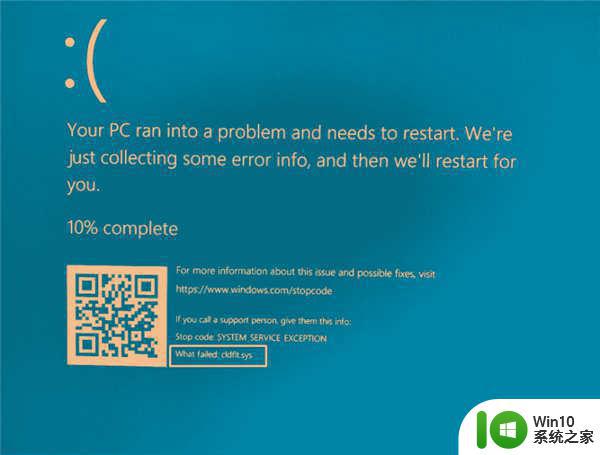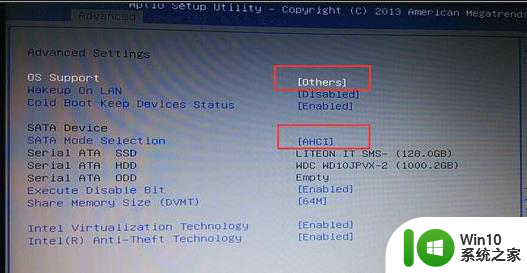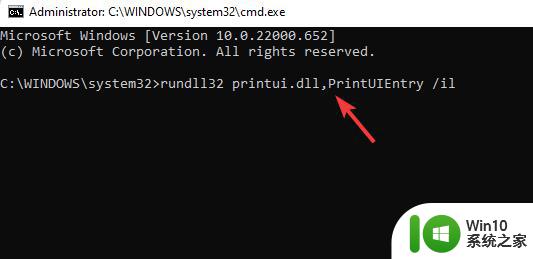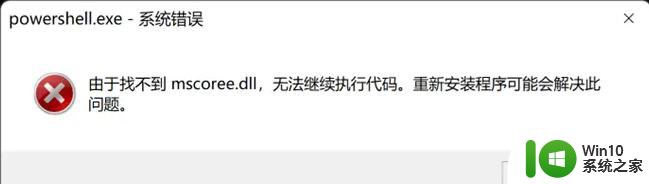Win11电脑蓝屏出现 Bad System Config Info BSoD 错误如何解决 Win11电脑蓝屏Bad System Config Info错误怎么办
Win11电脑蓝屏出现Bad System Config Info错误可能是由系统配置信息错误导致的,这种情况通常会让用户感到困扰,因为无法正常启动电脑。要解决这个问题,可以尝试重新启动电脑或者进入安全模式进行修复。如果问题仍然存在,可能需要进行系统恢复或重装操作系统来解决。希望以上方法能帮助您顺利解决Win11电脑蓝屏Bad System Config Info错误。
具体解决方法如下:
一、更新Windows 11
1、按Windows+I启动“设置”应用,然后从左侧导航窗格的选项卡列表中选择Windows 更新。
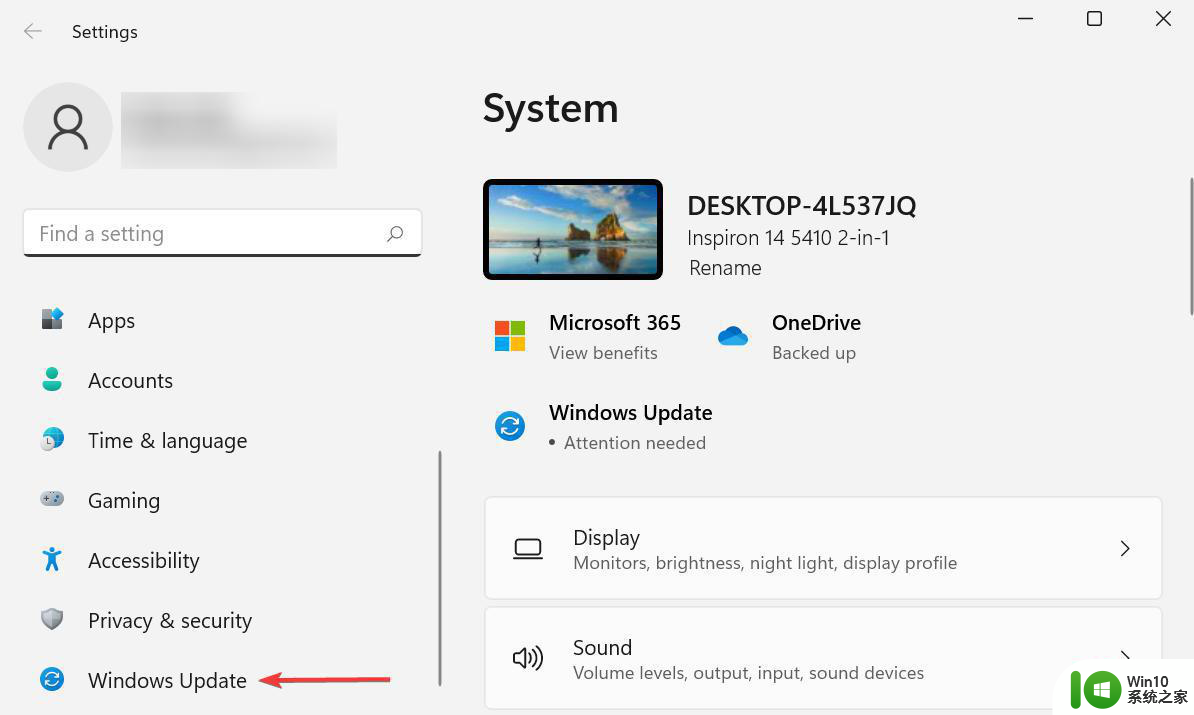
2、接下来,单击右侧的检查更新以扫描任何可用的较新版本的操作系统。
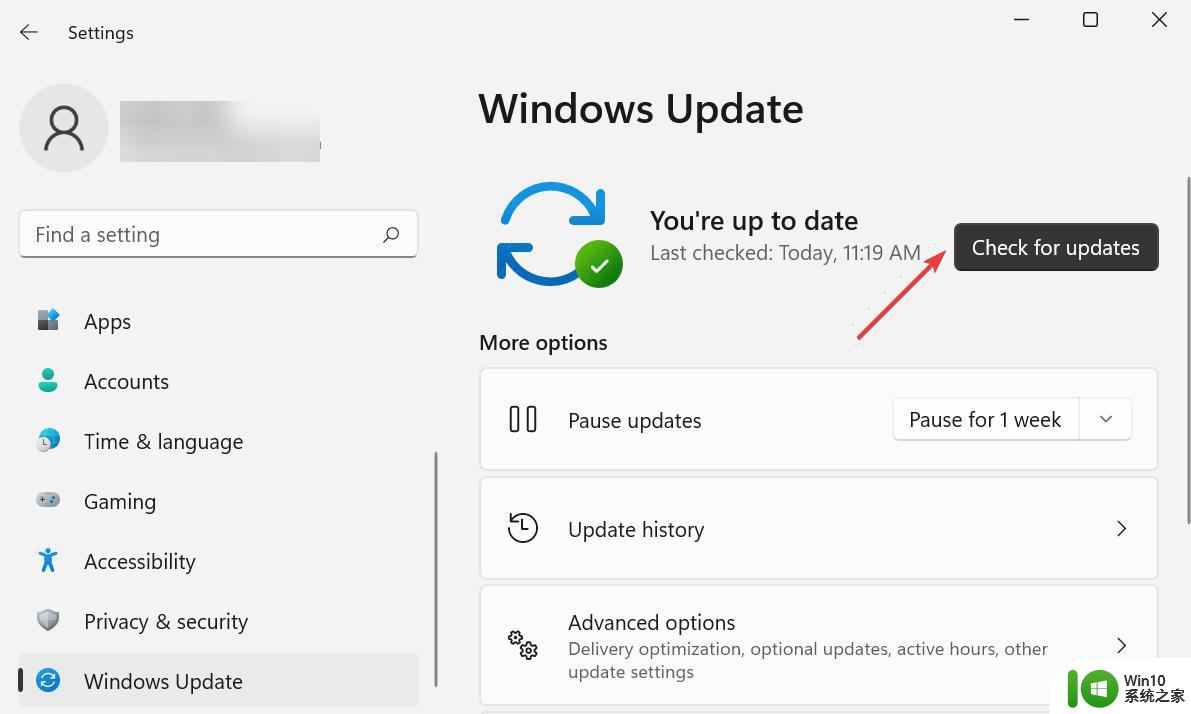
3、如果扫描后列出任何内容,请单击“下载并安装”按钮。
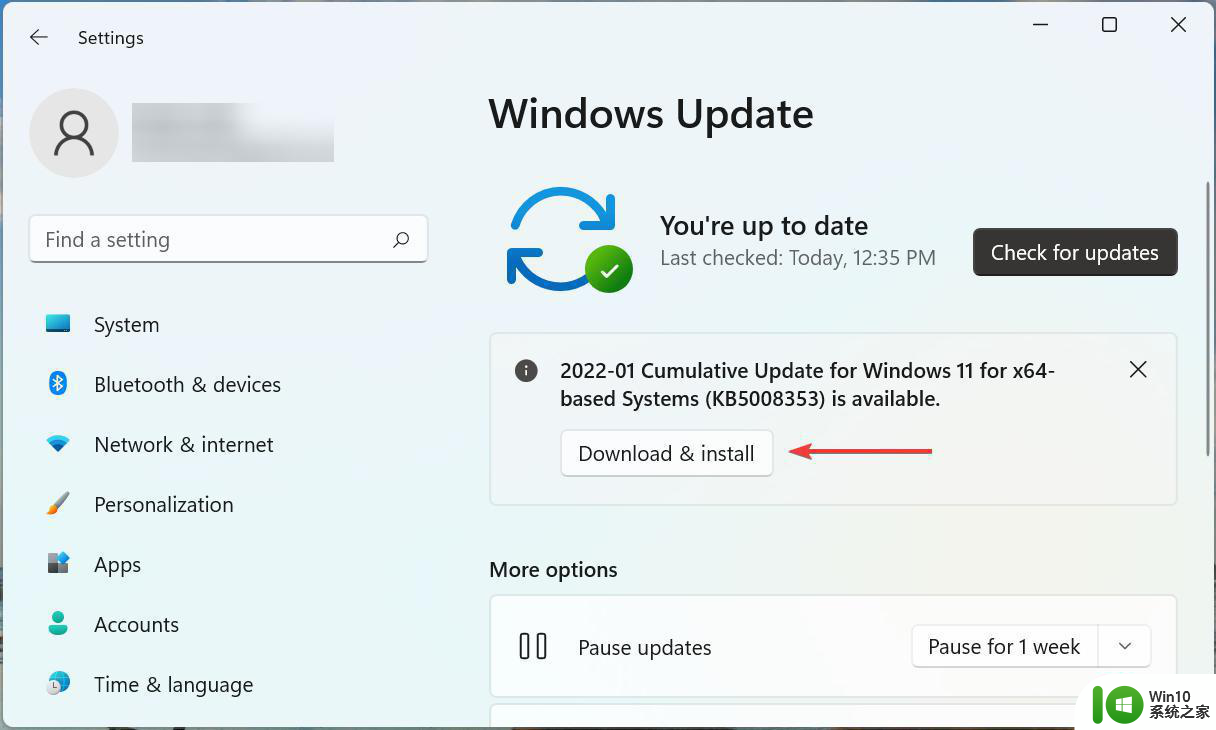
4、在大多数情况下,只需将 Windows 11 更新到最新版本即可修复 Windows 11 中的错误系统配置信息错误。
5、这通常是由于当前版本的操作系统中的错误造成的。在这种情况下,微软会在随后的更新中为其发布补丁,以帮助消除错误。
二、修复BCD文件
如果您无法启动 Windows 或经常弹出Bad System Config Info错误,则可能是 BCD(启动配置数据)已损坏。
BCD 主要负责在您打开计算机时加载操作系统,如果由于某种原因它丢失或损坏。您很可能无法启动 Windows 11。
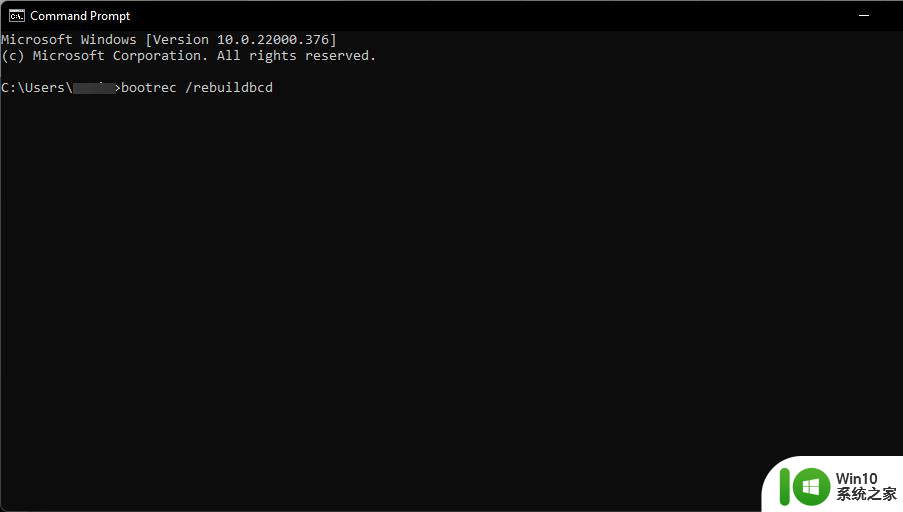
BCD修复过程
因此,在您尝试其他方法之前,仅修复 Windows 11 中的 BCD才有意义。该过程不会花费太多时间,但您需要事先创建一个可引导的 USB 。此外,存储在系统上的文件不会受到影响。
三、重新安装驱动程序
按Windows+S启动搜索菜单,在顶部的文本字段中输入设备管理器,然后单击出现的相关搜索结果。
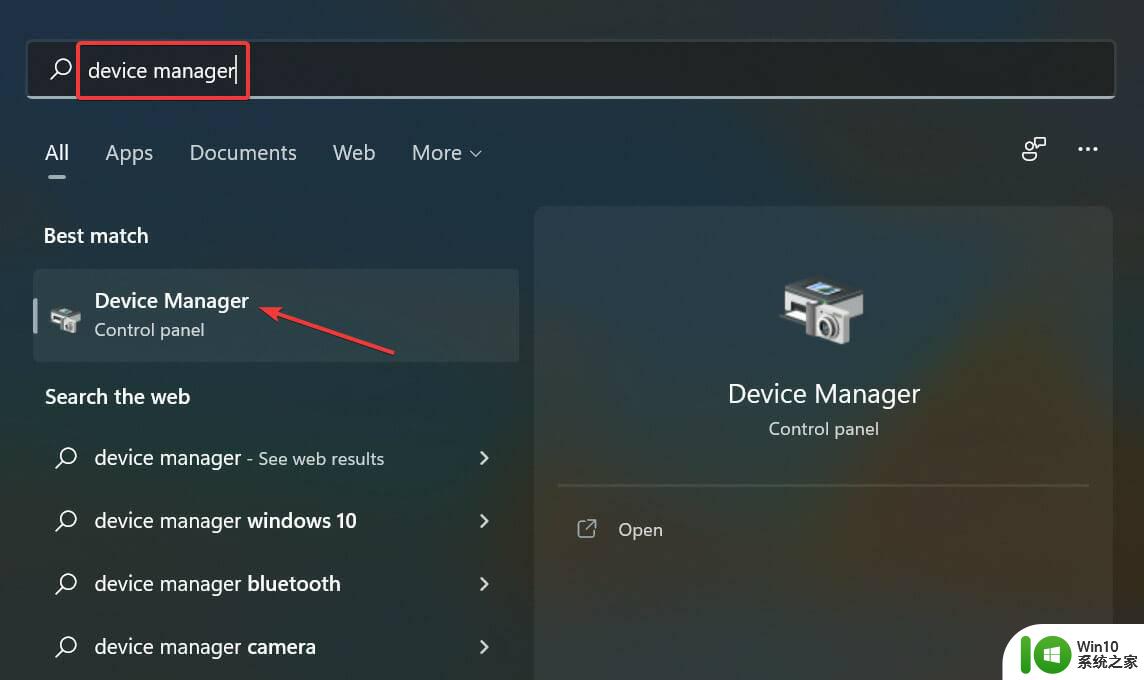
检查此处的任何条目是否默认展开,因为这些条目会安装有损坏的驱动程序的设备。
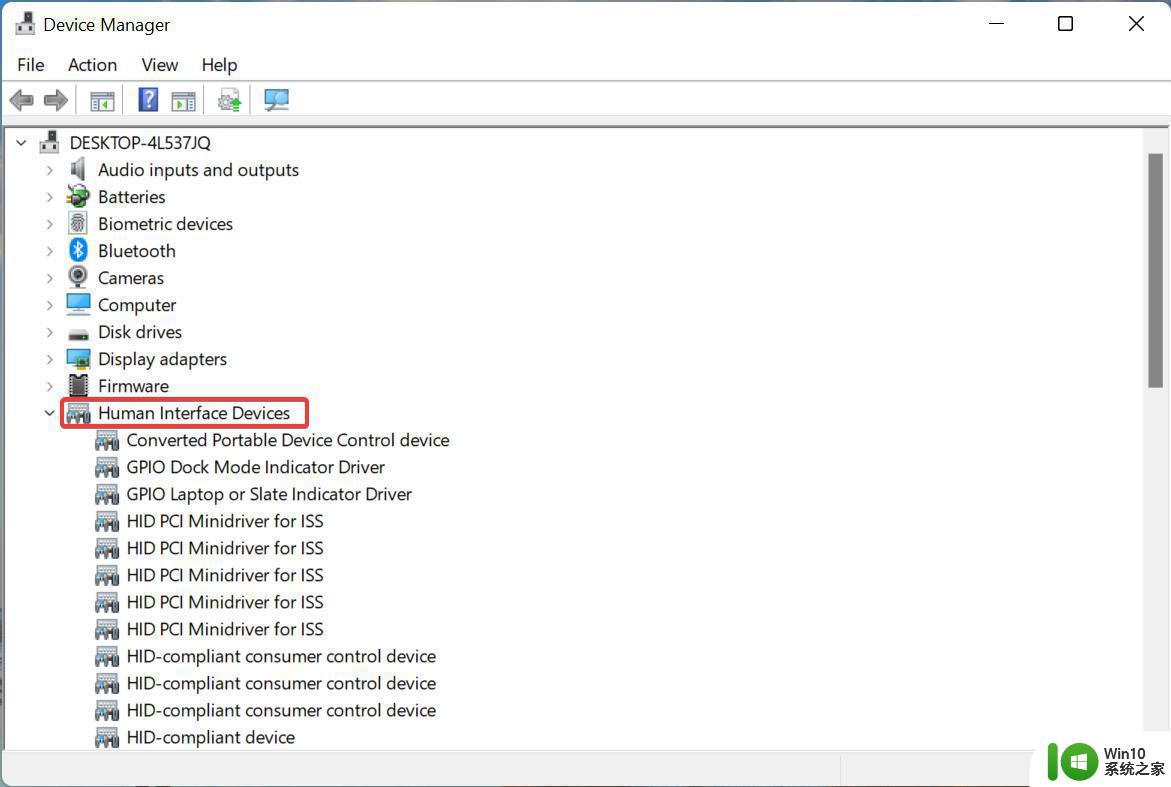
现在,在角落找到带有警告标志的设备,右键单击它,然后从上下文菜单中选择卸载设备。
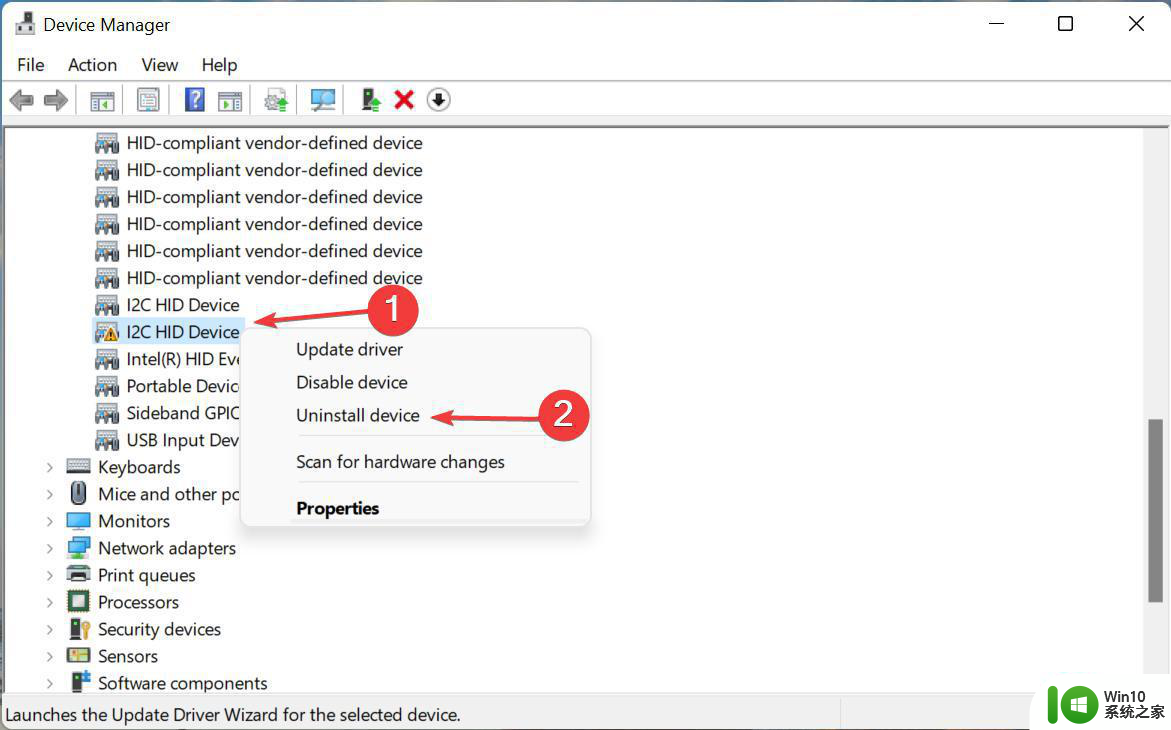
勾选“尝试删除此设备的驱动程序”复选框,然后单击“卸载” 。
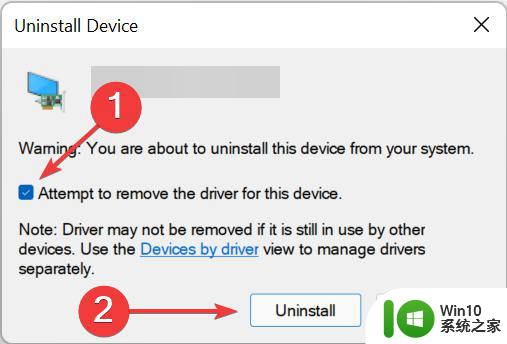
完成后,重新启动计算机,Windows 将自动为设备安装新的驱动程序。
如果为设备安装的驱动程序损坏,则可能导致Windows 11 中出现错误的系统配置信息BSoD 错误。并且,可以通过使用上面列出的步骤重新安装驱动程序轻松解决此问题。
四、修复注册表
项目丢失、损坏或冗余的损坏注册表可能会影响 PC 的性能,并导致一系列问题,包括可怕的 BSoD 错误。
因此,保持注册表清洁并且不要对其进行不必要的更改非常重要。由于已经存在问题,在这种情况下,请了解如何修复 Windows 11 中损坏的注册表。
对注册表进行必要的更改后,检查Windows 11 中的Bad System Config Info错误是否已修复。此外,找出最好的注册表清洁器来提高 PC 的性能。
以上就是Win11电脑蓝屏出现 Bad System Config Info BSoD 错误如何解决的全部内容,有遇到这种情况的用户可以按照小编的方法来进行解决,希望能够帮助到大家。